Je zou kunnen denken dat zoiets simpels als Bestanden overbrengen tussen computers Op een thuisnetwerk is het eenvoudig. Helaas is dit niet het geval.
Op bedrijfsnetwerken maakt de IT-afdeling van een bedrijf vaak een gedeelde schijf op het netwerk waar iedereen met een op het netwerk aangesloten computer kan Bestanden instellen en delen via het netwerk. Op je thuisnetwerk heb je geen IT-afdeling die dit voor je doet.
Geen zorgen, want er zijn tal van eenvoudige manieren om dit te bereiken.

Voor het menselijk oog ziet elke stijl er hetzelfde uit (onzichtbaar), maar op technisch vlak spreken computers heel verschillend. Uw aanpak hangt af van de besturingssystemen en de soorten apparaten die u wilt aansluiten.
1.FTP

FTP staat voor File Transfer Protocol. Het is een standaard manier om bestanden over te zetten tussen client en server. De laptop is bijvoorbeeld de opdrachtgever. Je thuisserver is, nou ja, de server.
FTP is erg veelzijdig omdat je besturingssysteem er niet echt toe doet. Het protocol bestond al voordat deze systemen grafische gebruikersinterfaces hadden. Uw router is mogelijk uitgerust met een USB-poort en ondersteunt het overbrengen van gegevens naar een externe harde schijf via FTP (wat een gemakkelijke manier is om een thuisserver in te stellen, hoewel er geen aangepast apparaat voor deze taak kan worden ingesteld).
U kunt uw gegevens beschermen door een gebruikersnaam en wachtwoord te vereisen, maar standaard zal FTP uw inloggegevens onversleuteld overdragen. Dit werkt misschien prima op je thuisnetwerk, maar je hebt iets veiligers nodig als je op een groter netwerk werkt of bestanden overdraagt via internet.
Dit betekent niet dat u FTP hoeft op te geven. jij mag Ervaar FTPS, een formulier dat uw verbinding versleutelt.
2. MKB
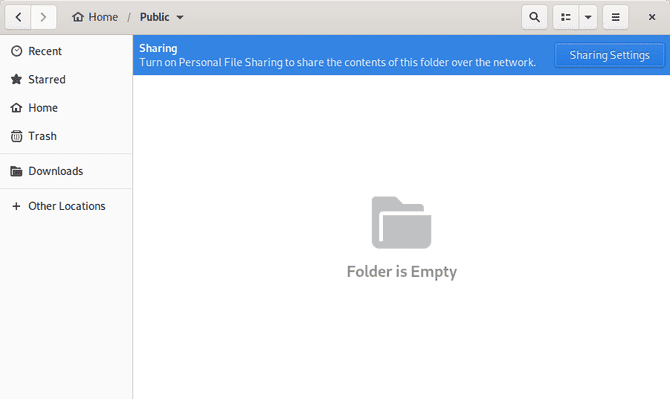
SMB staat voor Server Message Block. Hoewel het begon als een IBM-project, werd het een manier voor computers die Microsoft Windows gebruikten om via een lokaal netwerk te communiceren. Wanneer u een map maakt met Windows Verkenner en de toegang tot andere gebruikers uitbreidt, doet u dat via SMB.
SMB is niet beperkt tot Windows-gebruikers. U kunt deze bestanden ook openen vanuit macOS, Linux en andere Unix-achtige besturingssystemen. Apple heeft zijn eigen SMBX-applicatie nodig, terwijl de Linux-applicatie bekend staat als Samba. Hoe dan ook, het kan Uw laptop is een server of een client.
SMB is handig voor het verspreiden van bestanden tussen apparaten op een lokaal netwerk op een platformonafhankelijke manier. Gebruikers hebben geen technische kennis nodig om mappen te delen en bestanden te downloaden, ongeacht het netwerkgedeelte van de bestandsbeheerder-zijbalk.
3. AFP
AFP, of Apple Filing Protocol, is het eigen systeem van Apple voor het verbinden van verschillende macOS-computers. Als u een gezin heeft dat een reeks Apple-producten bezit, of een bedrijf heeft dat Apple-apparaten gebruikt, dan is dit wellicht de meest relevante FTP voor u.
Hoewel AFP voor Apple-apparaten is, kunt u thuismediasystemen kopen die het protocol ondersteunen. U kunt ook uw eigen FreeNAS Box of OpenMediaVault opzetten met een oude pc en AFP . gebruiken bestanden delen Met iMacs, MacBooks en iPads.
Aan de andere kant, als u niet uitsluitend met Apple-apparaten werkt, hoeft u zich geen zorgen te maken met AFP. Dit protocol is enigszins gespecialiseerd. Andere opties zorgen voor een betere compatibiliteit tussen platforms of communicatie tussen servers.
4.NFS

Network File System, algemeen bekend als NFS, is een protocol dat op Unix-computers wordt gebruikt en vergelijkbaar is met Unix (zoals Linux). De kracht ligt in het vermogen van meerdere apparaten om regelmatig toegang te krijgen tot dezelfde server. NFS kan hogere snelheden bieden op computers die het protocol ondersteunen.
Een van de nadelen van NFS is dat, zelfs als je een op Linux gebaseerde desktop gebruikt, de installatie niet eenvoudig is. De instructies leiden u over het algemeen naar de opdrachtregel, waar u uw computer moet vertellen om netwerkshares in te stellen alsof deze de fysieke hardware aan het monteren is. Zoals de naam al aangeeft, behandelt u een gedeelde map op een netwerk alsof deze deel uitmaakt van uw bestandssysteem.
Nogmaals, het instellen van NFS is niet moeilijk als je vertrouwd bent met de opdrachtregel, maar het proces is niet zo intuïtief dat je het kunt ontdekken en instellen vanuit je desktopbestandsbeheer.
5. SSH/SFTP
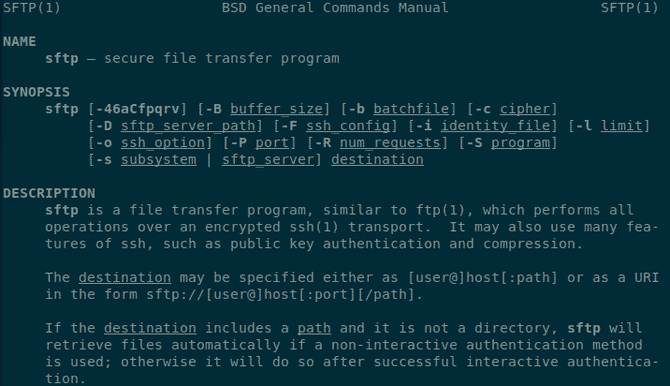
SSH staat voor Secure Shell. Het is een manier om verbinding te maken met een extern apparaat en dit te beheren. Als je commando's op een server wilt uitvoeren, of het nu in je kelder is of op een boerderij met de server duizenden kilometers verderop, dan kun je je wenden tot SSH om de klus te klaren.
Van zijn kant is SSH geen protocol voor bestandsoverdracht. Dit is waar SFTP, ook wel bekend als SSH of Secure File Transfer Protocol, om de hoek komt kijken. Dit is een manier om bestanden over een gecodeerde verbinding over te dragen. Ondanks de overeenkomst in naam verwijst SFTP niet naar: FTP over SSH gebruiken, Wat ingewikkeld is.
SFTP is een andere manier om gegevens over te dragen met dezelfde SSH-technologie.
SFTP is niet nodig voor thuisserver Tenzij u zich zorgen maakt dat iemand toegang heeft tot uw wifi-netwerk en in uw verkeer rondsnuffelt. SFTP is een betere optie voor het overbrengen van bestanden van of naar sites buiten uw huis. Maar dat betekent niet dat u SSH moet gebruiken wanneer Bestanden op afstand overbrengen.
Als u een actieve VPN-verbinding hebt die uw webverkeer versleutelt, kunt u FTP gebruiken of NFS-shares aankoppelen, wetende dat uw gegevens enige bescherming hebben. Het gebruik van SFTP in combinatie met een VPN is enigszins essentieel.
6.DLNA
DLNA is een acroniem voor Digital Living Network Alliance. Het is een certificaatstandaard in plaats van een FTP, maar het is nog steeds een snelkoppeling die u mogelijk moet kennen bij het instellen van uw thuismediaserver. Als je van plan bent bestanden naar je Smart TV of videogameconsole te streamen, heb je een server met DLNA-ondersteuning nodig.
Inhoud uitzenden via DLNA , zal de bestandsbeheerder niet openen om bestanden te delen of te openen. U krijgt geen toegang tot de bestanden via een methode die bekend staat als DLNA.
In plaats daarvan hebt u speciale software nodig. Plex Het is een van de meest populaire voorbeelden, waarbij: Emby Een open source alternatief. Deze programma's nemen uw onbewerkte bestanden en zetten ze over in een formaat dat DLNA-compatibele apparaten begrijpen.
Stream muziek en video vanaf een desktop, laptop of speciale NAS. Het gaat erom dat u de benodigde software gebruikt op zowel het verzendende als het ontvangende apparaat.
Beste manier om bestanden over te zetten op het thuisnetwerk
Elk stukje software of code op uw computer bevindt zich uiteindelijk ergens als een bestand, dus het is niet verwonderlijk dat er veel zijn Manieren om bestanden over te zetten. Maar dit hoeft niet ingewikkeld te zijn. Afhankelijk van uw gebruikssituatie zijn sommige protocollen gemakkelijk aan te bevelen.
- Gebruik je Windows en wil je bestanden delen met gezinsleden? MKB
- Heb je een gezin dat in plaats daarvan Apple-apparaten bezit? AFP
- Wilt u bestanden delen tussen twee Linux-desktops? MKB
- Wilt u een permanente verbinding tussen uw desktop en een op Unix gebaseerde server? NFS
- Wilt u iets dat er niet echt toe doet welk besturingssysteem u verkiest? FTP
- Heeft u beveiliging nodig als u niet thuis bent? SFTP
- Wil je muziek en video naar tv streamen? DLNA
Geen zin in een netwerk? U kunt in plaats daarvan altijd bij USB-drives blijven. Of als u met grote mediabestanden werkt, moet u wellicht: Gebruik een draagbare harde schijf.







